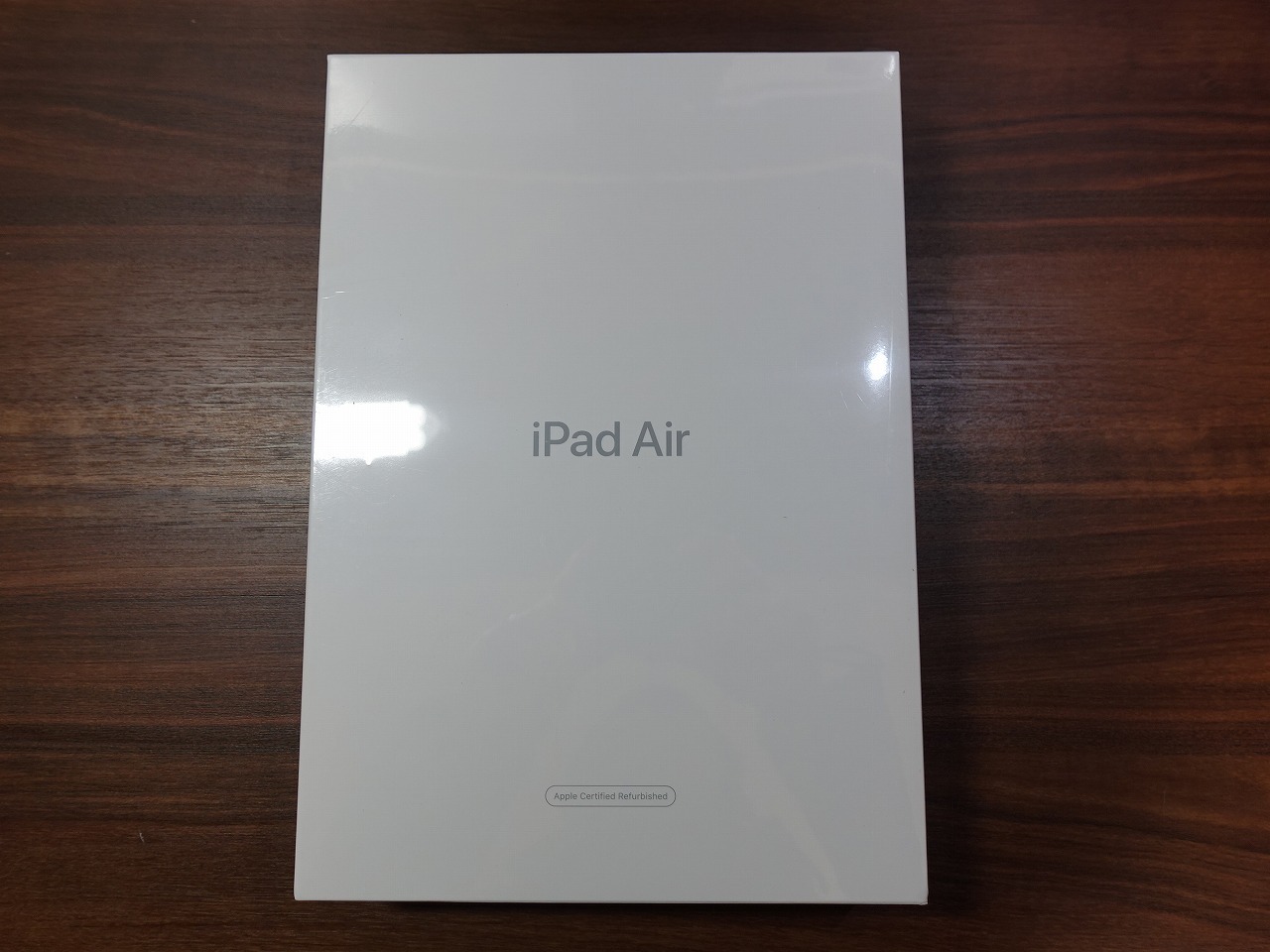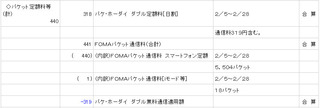新規記事の投稿を行うことで、非表示にすることが可能です。
2017年02月19日
ニッパメンテナンス油セットNM-285 を買ってみた
1年以上前に、アルティメットニッパー 5.0を買ったのだが、もったいなくてなかなか使えなかった。
どうせ使い始めるなら、メンテナンスキットも必要だよね?ということで、これを購入。
今日届いたので、早速開封してみた。
まずはパッケージ。

パッケージにはニパ子がいます。

裏面には、使い方の説明。
そして内容物。

メンテナンス油の他、ブラシとウエス、ステッカーが入ってます。

これがメンテナンス油。
ちなみに、買ったけど、未使用のニッパたち。

アルティメットニッパもただの飾りとなってます。
アルティメットニッパが買えなかったときに、代わりに買ったコトブキニッパも未使用。
プラモデル製作用のニッパたち。

田宮の薄刃ニッパは、20年近く使用しています。
どうせ使い始めるなら、メンテナンスキットも必要だよね?ということで、これを購入。
今日届いたので、早速開封してみた。
まずはパッケージ。

パッケージにはニパ子がいます。

裏面には、使い方の説明。
そして内容物。

メンテナンス油の他、ブラシとウエス、ステッカーが入ってます。

これがメンテナンス油。
ちなみに、買ったけど、未使用のニッパたち。

アルティメットニッパもただの飾りとなってます。
アルティメットニッパが買えなかったときに、代わりに買ったコトブキニッパも未使用。
プラモデル製作用のニッパたち。

田宮の薄刃ニッパは、20年近く使用しています。
2017年02月06日
iモードメールを、MVNOのスマホで受信できるようにしてみた。 その2
2017年02月05日
iモードメールを、MVNOのスマホで受信できるようにしてみた。
iモードメールが未だに捨てられない。
だから、通話用のガラケー(docomo タイプssバリュー)と、データ通信用のスマホ(nifmo)の2台を持ち歩いている。
iモードメールに写真など送られてしまうと、1枚の写真で数千円のパケット通信費用が発生してしまう。
このため、SIMフリーのスマホやipad、パソコンなどでiモードメールを受けられるように設定してみた。
ネットで調べると、色々と情報が出てくるが、とりあえず自分が実行したことをメモしておく。
★必要なもの
FOMAのsimカードで使えるスマホ
★手順
SPモード(iモード可)を契約
SPモードとiモードのアドレスを入れ替える
dアカウント利用設定(FOMAスマホが必要)
★実践の記録
★その1 FOMAのsimで使えるスマホの入手
家にある古いスマホ(海外のsimフリー)を試してみたが、ドコモメールアプリがインストールできない。
これは、ドコモのスマホでないと、認証が通らないようだった。
このため、中古でFOMAのsimで使えるスマホを購入してみた。
最初に購入したのが、SO-01C(XPERIA arc) 中古で2,980円
しかし、この端末、android4.0にアップデートできないため、ドコモメールアプリがインストールできず。
3千円が無駄になった。
次に購入したのが、SO-03D(XPERIA acro HD) 中古で3,980円

これが、今回購入した2台のXPERIA
2台合計で7千円もかかってしまった。
★その2 SPモードの契約 (wifi可)
My docomoから手続き。
SPモード(iモード可)を契約する。
ISPセット割引料により、月額料金はiモードのみの時と変わらない。
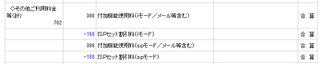
★その3 ドコモメールアプリのインストール (wifi不可!! パケ死注意!!)
FOMAのsimをスマホ(SO-03D)に入れて起動。
無駄にパケットを使わないように、wifiの設定を忘れずに。
※自分の場合は、保険としてパケホーダイの設定をしておいた。
しかし、ここが大きな問題。
ドコモメールアプリのサイズが13メガ。
wifiでのダウンロードは不可。
いろいろ試してみたが、ドコモ回線でしかダウンロードができなかった。
ドコモ回線で認証し、ダウンロードが始まってからwifiに切り替えてみたりもしたが、wifiは弾かれる。
結果として、パケホーダイを付けておいてよかった。

★その4 dアカウント利用設定 (wifi不可!!)
これは、ネットで調べたものと違い、いろいろと苦労した。
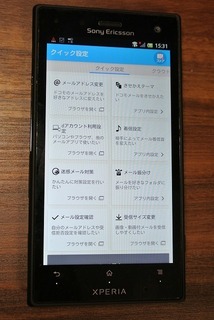
ドコモメールアプリの「クイック設定」を開き、『dアカウント利用設定』を行う。
これで、ipadやパソコンなど他のデバイスでもiモードメールが受信できるようになる。
★その5 メールアドレス入れ替え (wifi可)
「クイック設定」の下に、『メール設定』がある。
そこから、『ドコモメール設定サイト』に行けば、『メールアドレスの入れ替え』がある。
★パケット料金の確認
今回のパケット利用料
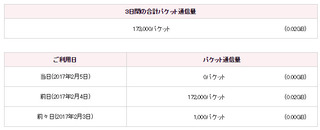
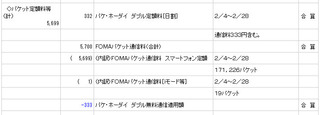
しっかり上限まで行っていました。
パケ死には十分注意してください。
設定完了後はとても快適です。
★おまけ
次の日、家族のガラケーでも設定をしてみた。
昨日のスマホを使っているので、ドコモメールアプリのインストールは不要だった。
2台目のパケット使用量は次の通り。
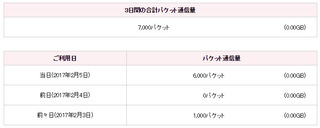
今日も保険でパケホーダイに加入しておいたが、6000パケット以内には収まっていた。
ドコモメールアプリがインストールされているFOMAスマホを用意できるなら、結構お手軽な金額で済むようだ。
これでパケットを気にすること無く、iモードメールが使える。
今回の費用。
スマホ代(2,980+3,980=6.960)
パケット代(5,700)
合計 12,660円
だから、通話用のガラケー(docomo タイプssバリュー)と、データ通信用のスマホ(nifmo)の2台を持ち歩いている。
iモードメールに写真など送られてしまうと、1枚の写真で数千円のパケット通信費用が発生してしまう。
このため、SIMフリーのスマホやipad、パソコンなどでiモードメールを受けられるように設定してみた。
ネットで調べると、色々と情報が出てくるが、とりあえず自分が実行したことをメモしておく。
★必要なもの
FOMAのsimカードで使えるスマホ
★手順
SPモード(iモード可)を契約
SPモードとiモードのアドレスを入れ替える
dアカウント利用設定(FOMAスマホが必要)
★実践の記録
★その1 FOMAのsimで使えるスマホの入手
家にある古いスマホ(海外のsimフリー)を試してみたが、ドコモメールアプリがインストールできない。
これは、ドコモのスマホでないと、認証が通らないようだった。
このため、中古でFOMAのsimで使えるスマホを購入してみた。
最初に購入したのが、SO-01C(XPERIA arc) 中古で2,980円
しかし、この端末、android4.0にアップデートできないため、ドコモメールアプリがインストールできず。
3千円が無駄になった。
次に購入したのが、SO-03D(XPERIA acro HD) 中古で3,980円

これが、今回購入した2台のXPERIA
2台合計で7千円もかかってしまった。
★その2 SPモードの契約 (wifi可)
My docomoから手続き。
SPモード(iモード可)を契約する。
ISPセット割引料により、月額料金はiモードのみの時と変わらない。
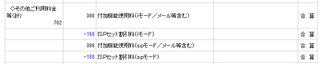
★その3 ドコモメールアプリのインストール (wifi不可!! パケ死注意!!)
FOMAのsimをスマホ(SO-03D)に入れて起動。
無駄にパケットを使わないように、wifiの設定を忘れずに。
※自分の場合は、保険としてパケホーダイの設定をしておいた。
しかし、ここが大きな問題。
ドコモメールアプリのサイズが13メガ。
wifiでのダウンロードは不可。
いろいろ試してみたが、ドコモ回線でしかダウンロードができなかった。
ドコモ回線で認証し、ダウンロードが始まってからwifiに切り替えてみたりもしたが、wifiは弾かれる。
結果として、パケホーダイを付けておいてよかった。

★その4 dアカウント利用設定 (wifi不可!!)
これは、ネットで調べたものと違い、いろいろと苦労した。
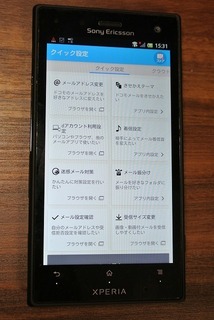
ドコモメールアプリの「クイック設定」を開き、『dアカウント利用設定』を行う。
これで、ipadやパソコンなど他のデバイスでもiモードメールが受信できるようになる。
★その5 メールアドレス入れ替え (wifi可)
「クイック設定」の下に、『メール設定』がある。
そこから、『ドコモメール設定サイト』に行けば、『メールアドレスの入れ替え』がある。
★パケット料金の確認
今回のパケット利用料
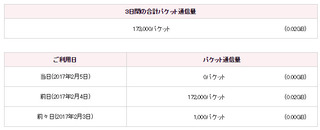
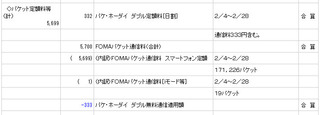
しっかり上限まで行っていました。
パケ死には十分注意してください。
設定完了後はとても快適です。
★おまけ
次の日、家族のガラケーでも設定をしてみた。
昨日のスマホを使っているので、ドコモメールアプリのインストールは不要だった。
2台目のパケット使用量は次の通り。
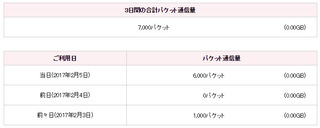
今日も保険でパケホーダイに加入しておいたが、6000パケット以内には収まっていた。
ドコモメールアプリがインストールされているFOMAスマホを用意できるなら、結構お手軽な金額で済むようだ。
これでパケットを気にすること無く、iモードメールが使える。
今回の費用。
スマホ代(2,980+3,980=6.960)
パケット代(5,700)
合計 12,660円